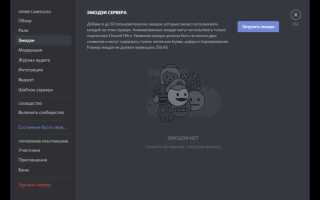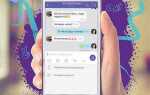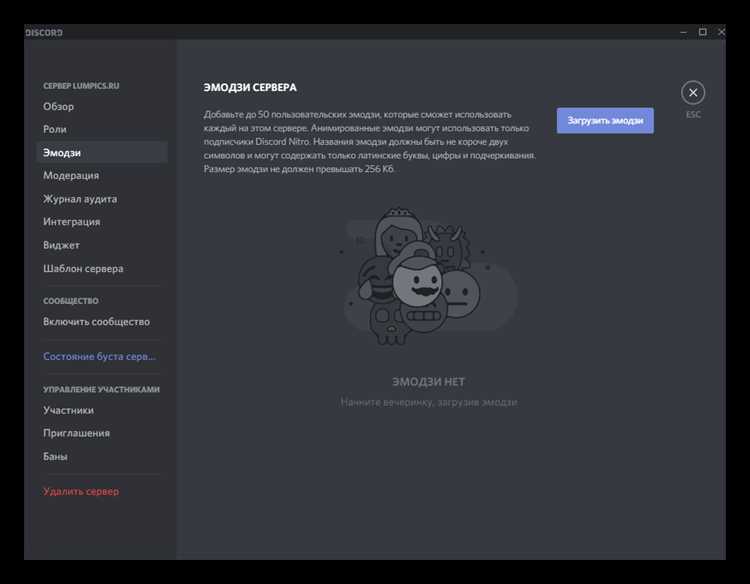
Настройка сообщений от имени сервера в Discord – это мощный инструмент для автоматизации общения и повышения удобства пользователей. Он позволяет администраторам отправлять уведомления и оповещения от имени самого сервера, а не конкретного пользователя. Это удобно, когда нужно оповестить всех участников о важных событиях, обновлениях или мероприятиях, не привлекая внимание к личным аккаунтам администраторов.
Чтобы настроить сообщения от имени сервера, необходимо использовать Discord Bots. В Discord нет прямой функции для отправки сообщений от имени самого сервера, но боты с правами администратора могут выполнять эту задачу. Один из самых популярных способов – использование бота, такого как Discord.js или discord.py, которые позволяют интегрировать серверные сообщения в систему с помощью команд и скриптов.
Для начала нужно создать бота в Discord Developer Portal, назначить ему нужные права и добавить его на сервер. Затем, с помощью простого скрипта, можно настроить бота так, чтобы он отправлял сообщения от имени сервера. Важно помнить, что боты должны иметь разрешение на отправку сообщений в нужных каналах, чтобы работать корректно.
Не забывайте также про безопасность. Разрешение на отправку сообщений от имени сервера может быть использовано для рассылки спама, если бот попал в недобросовестные руки. Используйте дополнительные механизмы контроля, такие как CAPTCHA или проверка прав доступа, чтобы минимизировать риски. Хорошо настроенный бот – это важный инструмент для упрощения управления сервером и повышения удобства пользователей.
Как включить режим сообщений от имени сервера в настройках Discord
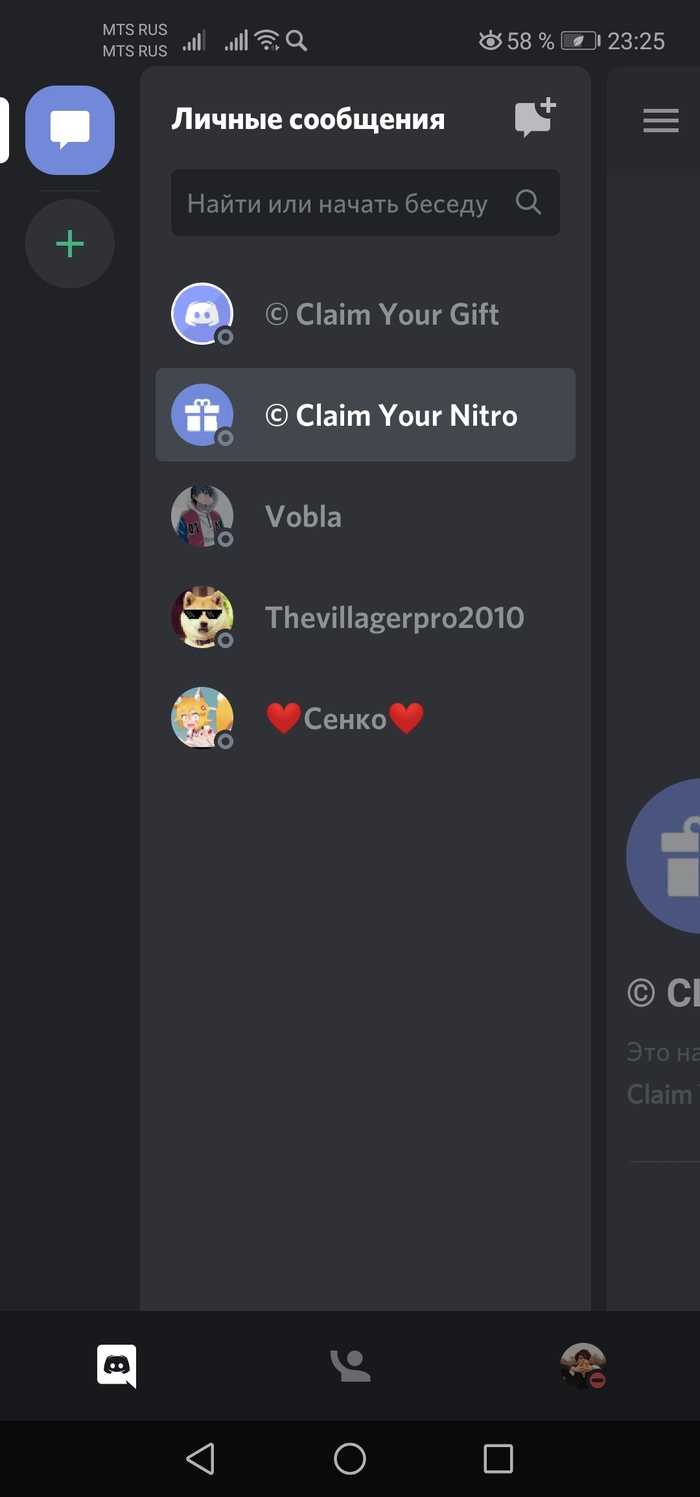
Для активации режима сообщений от имени сервера в Discord необходимо выполнить несколько простых шагов. Этот режим позволяет вашему серверу отправлять сообщения через бота, а не через обычные аккаунты пользователей. Это полезно для автоматических уведомлений, уведомлений о событиях или других серверных сообщений.
Шаг 1: Откройте настройки сервера. Для этого кликните правой кнопкой мыши по иконке вашего сервера в списке серверов и выберите «Настройки сервера».
Шаг 2: Перейдите в раздел «Интеграции». В меню настроек сервера найдите пункт «Интеграции» и выберите его.
Шаг 3: Выберите бота для отправки сообщений от имени сервера. Если у вас еще нет бота, вам нужно создать его через Discord Developer Portal и добавить на сервер. Найдите вашего бота в списке интеграций, затем откройте его настройки.
Шаг 4: Настройте разрешения бота. Для того чтобы бот мог отправлять сообщения от имени сервера, он должен иметь соответствующие разрешения. Перейдите в раздел «Роли» и убедитесь, что у вашего бота есть разрешение на отправку сообщений и управление сообщениями.
Шаг 5: Включите функцию «Использовать бота для отправки сообщений». В настройках бота найдите опцию «Режим сообщений от имени сервера» и включите её. После этого ваш бот будет автоматически использовать настройки сервера для отправки сообщений.
Теперь ваш сервер настроен на использование режима сообщений от имени сервера. Бот будет отправлять сообщения, используя имя сервера, и ваши пользователи будут видеть уведомления и сообщения как от официального источника.
Настройка бота для отправки сообщений от имени сервера
После создания бота, нужно пригласить его на сервер с нужными правами. Для этого используйте специальную ссылку с OAuth2-правами, включающими «Send Messages» и «Read Messages». Обратите внимание, что без этих прав бот не сможет отправлять сообщения.
Затем необходимо настроить код бота. Используя библиотеки, такие как discord.py или discord.js, создайте скрипт для подключения и отправки сообщений. Пример для discord.py:
import discord
from discord.ext import commands
intents = discord.Intents.default()
intents.message_content = True
bot = commands.Bot(command_prefix="!", intents=intents)
@bot.event
async def on_ready():
print(f'Logged in as {bot.user}')
@bot.command()
async def send_message(ctx):
channel = discord.utils.get(ctx.guild.text_channels, name='general')
if channel:
await channel.send('Сообщение от имени сервера!')
bot.run('ВАШ_ТОКЕН')
В этом примере бот подключается к серверу, и по команде «send_message» отправляет сообщение в текстовый канал с названием «general». Убедитесь, что канал существует и у бота есть права на отправку сообщений в этот канал.
Для отправки сообщений от имени сервера используйте механизм «Webhook». Это позволяет отправлять сообщения, при этом они будут отображаться как будто они отправлены сервером, а не ботом. Для создания webhook перейдите в настройки канала, выберите «Webhooks» и создайте новый webhook. Затем используйте его URL в коде бота:
import requests
webhook_url = 'ВАШ_WEBHOOK_URL'
data = {'content': 'Сообщение от имени сервера'}
response = requests.post(webhook_url, json=data)
Этот метод подходит, если нужно отправлять сообщения с минимальными задержками и без необходимости дополнительных команд. Webhook позволяет передавать сообщения в любой канал, к которому он подключен.
Также стоит учитывать, что для более сложных сценариев может понадобиться настройка событий, обработка ошибок и валидация данных, чтобы бот мог отправлять сообщения в нужный момент и в правильном формате.
Как выбрать канал для отправки сообщений от имени сервера
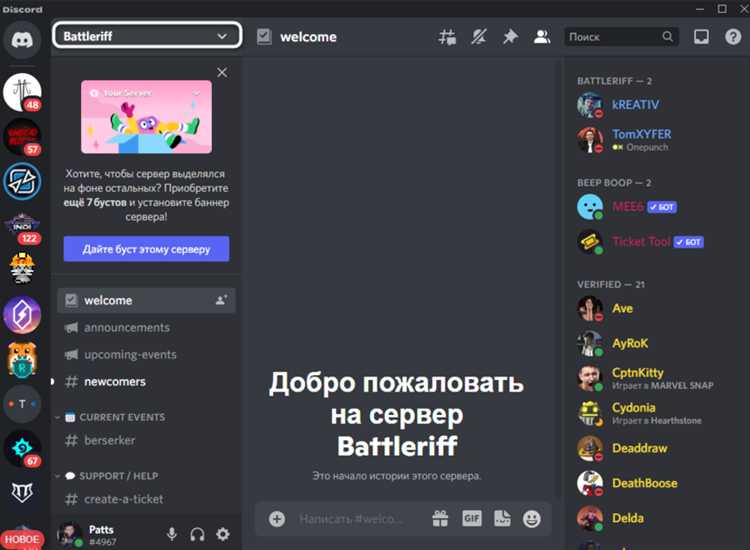
Выбор канала для отправки сообщений от имени сервера в Discord зависит от типа информации, которую вы хотите передать, и целей, которые вы преследуете. В первую очередь важно учитывать, кто будет получать эти сообщения и в каком контексте. Рассмотрим несколько факторов, которые помогут вам сделать правильный выбор.
Если необходимо передать информацию всем участникам сервера, выбирайте публичные текстовые каналы. Это могут быть каналы, предназначенные для анонсов, обновлений или новостей. В таких каналах сообщения от имени сервера будут видны всем пользователям, что делает их идеальными для массовых уведомлений. Например, канал с названием «#анонсы» или «#новости» отлично подойдет для таких целей.
Для сообщений, которые должны быть направлены только определенной группе пользователей, используйте приватные каналы. В Discord можно настроить каналы с ограничениями по доступу для отдельных ролей. Это позволяет отправлять сообщения от имени сервера только тем, кто обладает нужной ролью. Например, канал «#админ-объявления» может быть доступен только администраторам и модераторам сервера.
Кроме того, важно учитывать частоту сообщений. Если вы планируете отправлять уведомления регулярно, лучше выбрать канал с меньшим количеством активности, чтобы сообщения не терялись в общем потоке. В случае редких сообщений и событий лучше использовать более выделенные каналы, чтобы они не затмевались другими уведомлениями.
Если необходимо настроить отправку сообщений в голосовой канал (например, для уведомлений о начале стрима), убедитесь, что канал правильно настроен для такого типа сообщений. В Discord существуют каналы, которые могут быть настроены для трансляции сообщений через боты или уведомления о событиях, и это может быть полезным в специфичных ситуациях.
Наконец, при выборе канала важно думать о восприятии информации. Если сервер включает различные сообщества с разными интересами, важно, чтобы сообщения от имени сервера не вызывали раздражение. Использование выделенных каналов для специфических уведомлений или событий поможет избежать засорения общего потока общения.
Использование команд для отправки сообщений от имени сервера
В Discord боты могут отправлять сообщения от имени сервера с использованием различных команд, что дает гибкость в автоматизации общения. Для этого важно настроить соответствующие разрешения и выбрать подходящий метод взаимодействия с API.
Первым шагом является создание бота на портале разработчиков Discord, получение токена и подключение его к серверу. После этого необходимо предоставить боту соответствующие права, включая доступ на отправку сообщений в каналы и управление ролями.
Для отправки сообщений от имени сервера можно использовать команду с префиксом, например, !send, за которой следует текст сообщения. Однако, прежде чем внедрять команды, стоит учитывать, что они могут требовать проверок прав пользователя, который вызывает команду, чтобы избежать злоупотреблений.
Пример команды:
!send Привет, мир! Это сообщение от имени сервера.
Для бота, написанного на библиотеке Discord.py, можно использовать такой код для отправки сообщения:
@bot.command()
async def send(ctx, *, message: str):
await ctx.send(message)
Здесь ctx – это контекст вызова команды, а message – это строка, которую пользователь передает боту. Важно убедиться, что у бота есть доступ к каналу, куда он должен отправить сообщение.
Для более сложных задач можно настроить команды, которые будут отправлять сообщения от имени определенного канала или роли. Например, можно создать команду для оповещения пользователей о событиях на сервере или изменениях в политике. В этом случае важно грамотно прописать права доступа, чтобы бот не мог случайно отправить сообщение в неправильный канал.
Кроме того, боты могут быть настроены на использование встроенных сообщений с определенными эмодзи или форматированием. Для этого применяются специализированные методы API Discord, которые позволяют отправлять богатые сообщения с изображениями, кнопками и другими элементами интерфейса.
Рекомендации:
- Не давайте боту слишком широкие права, чтобы избежать нежелательных действий.
- Используйте команды, которые позволяют ограничить доступ к отправке сообщений (например, через роль администратора).
- Применяйте проверки входных данных, чтобы предотвратить ошибки или атаки на сервер.
Таким образом, команды для отправки сообщений от имени сервера – это мощный инструмент для автоматизации и управления сервером Discord. Умелое использование команд помогает организовать эффективное взаимодействие между участниками и ботами на сервере.
Как управлять правами бота для отправки сообщений от имени сервера
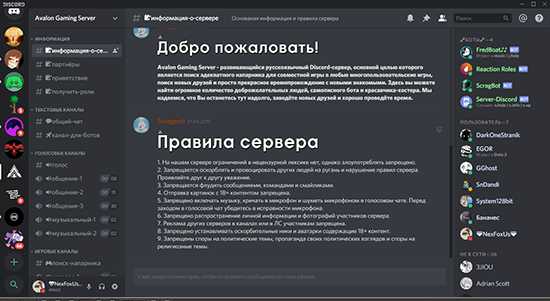
Для того чтобы бот мог отправлять сообщения от имени сервера в Discord, необходимо правильно настроить его права доступа. Без должных разрешений бот не сможет выполнять свои функции, такие как отправка сообщений или использование команд.
Чтобы управлять правами бота, выполните следующие шаги:
- Приглашение бота на сервер
При добавлении бота на сервер, убедитесь, что вы предоставляете ему нужные права. Чтобы это сделать, используйте URL-генератор для создания приглашения, в котором указываются необходимые разрешения, такие как отправка сообщений. Например, запросите разрешениеSend Messages, чтобы бот мог отправлять текстовые сообщения. - Настройка прав бота в канале
После того как бот добавлен, важно убедиться, что он имеет доступ к конкретным каналам. Для этого перейдите в настройки канала, выберите вкладку Permissions и разрешите боту отправку сообщений.
- Проверка роли бота
Убедитесь, что у бота есть правильная роль с необходимыми правами. Роль бота должна включать разрешениеSend Messagesв текстовых каналах. Если роль не имеет этих прав, бот не сможет взаимодействовать с каналами.
Для контроля доступа в более сложных случаях, таких как управление правами по категориям, настройте индивидуальные разрешения для каждого канала и его категорий. Важно, чтобы права бота не перекрывались правами других ролей, которые могут ограничивать его действия.
- Синхронизация прав
Проверьте, не конфликтуют ли права бота с правами других ролей на сервере. Некоторые роли могут иметь более высокие приоритеты, что приведет к тому, что бот не сможет отправлять сообщения.
- Отслеживание прав в реальном времени
Используйте команды в Discord или сторонние боты для мониторинга прав доступа, чтобы удостовериться, что бот сохраняет возможность отправлять сообщения в нужных каналах.
Также важно следить за изменениями в API Discord, так как они могут вносить изменения в поведение ботов или ограничивать их возможности для отправки сообщений.
Как тестировать и проверять корректность сообщений от имени сервера
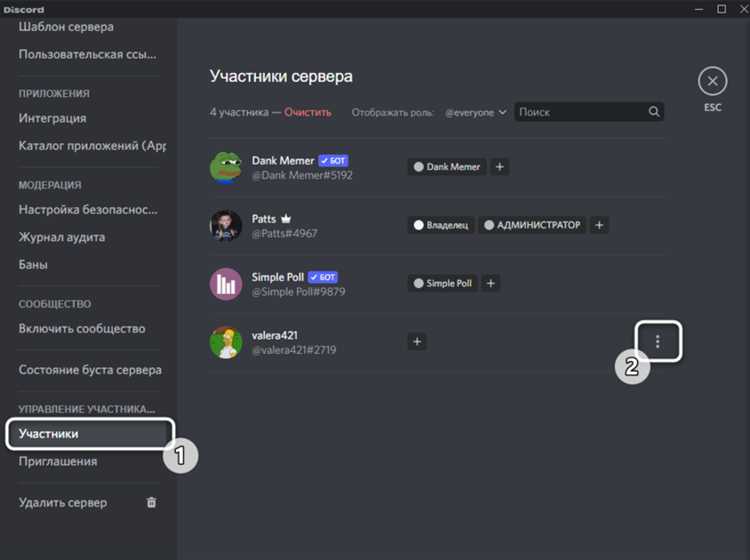
Чтобы убедиться, что сообщения, отправляемые от имени сервера в Discord, отображаются правильно, необходимо выполнить несколько ключевых шагов.
Первое, что нужно сделать, – это создать тестовый канал на сервере. Это поможет избежать случайных ошибок в публичных каналах и даст возможность безопасно тестировать функционал без влияния на участников сервера. Убедитесь, что у бота или пользователя, отправляющего сообщения, есть соответствующие права доступа для использования этого канала.
Для тестирования можно использовать команду отправки сообщения от имени сервера через бота, настроив его на отправку сообщений с нужными аттрибутами. Пример команды для бота: bot.send_message(channel, "Тестовое сообщение", username="ServerBot"). Проверьте, отображается ли сообщение корректно, и убедитесь, что имя отправителя – это имя сервера или заданное в настройках имя бота.
Важным моментом является проверка визуального отображения сообщений. Проверьте, корректно ли отображается форматирование текста, наличие ссылок, изображений или эмодзи. Используйте разные форматы сообщений: текст, вложения, ссылки, цитаты и списки. Убедитесь, что Discord не искажает данные при их рендеринге.
Также необходимо проверить, как работает система упоминаний. Убедитесь, что сообщения от имени сервера корректно упоминают участников или каналы, если это предусмотрено. Важно удостовериться, что упоминания не вызывают сбоев и отображаются правильно.
Еще один момент – это проверка прав доступа. Бот или сервер может иметь различные права на разных каналах. Проверьте, как сообщения от имени сервера ведут себя в зависимости от уровня доступа: например, может ли он отправлять сообщения в закрытых каналах, если у него есть такие права.
Не забывайте проверять сообщения в мобильной и десктопной версиях Discord. Иногда визуальные и функциональные различия между платформами могут влиять на восприятие контента. Поэтому тестирование на разных устройствах поможет избежать неожиданных ошибок при взаимодействии с пользователями.
После проведения тестов важно задокументировать результаты. Если сообщения от имени сервера не соответствуют ожиданиям, то необходимо внести изменения в код, настройки бота или права доступа и повторно пройти тестирование.
Вопрос-ответ:
Как настроить сообщения от имени сервера в Discord?
Для того чтобы настроить сообщения от имени сервера в Discord, необходимо использовать бота. Создайте бота через портал разработчика Discord, получите его токен и добавьте его в ваш сервер. Затем с помощью библиотек, таких как discord.py или discord.js, программируйте бота для отправки сообщений от имени сервера. Важно убедиться, что у бота есть права на отправку сообщений и управление сервером.
Какие библиотеки для программирования ботов в Discord наиболее популярны?
Для создания ботов в Discord используют несколько популярных библиотек. На Python часто используется discord.py, а для JavaScript — discord.js. Обе библиотеки позволяют легко интегрировать бота с сервером, управлять сообщениями и настраивать поведение бота. Выбор зависит от языка программирования, с которым вам удобнее работать.
Как добавить бота на сервер Discord?
Чтобы добавить бота на сервер, нужно создать его через портал разработчиков Discord, получить токен, а затем использовать ссылку для приглашения бота на сервер. Ссылка генерируется на портале разработчика. После добавления бота на сервер, важно предоставить ему необходимые права, например, на отправку сообщений и управление каналами.
Можно ли настроить бота, чтобы он отправлял сообщения от имени сервера автоматически?
Да, можно. Для этого нужно использовать соответствующий код в библиотеке, которой вы пользуетесь. Например, с discord.py можно настроить команду, которая будет автоматически отправлять сообщение от имени сервера, когда выполняется определенное событие, например, срабатывание таймера или пользовательская команда.
Нужны ли какие-то особые права для бота, чтобы отправлять сообщения от имени сервера?
Да, для того чтобы бот мог отправлять сообщения от имени сервера, ему нужно предоставить соответствующие права. Бот должен иметь разрешение на отправку сообщений в каналах, а также права на управление сервером или каналами, если требуется более сложное взаимодействие. Это можно настроить в разделе прав бота в настройках сервера Discord.